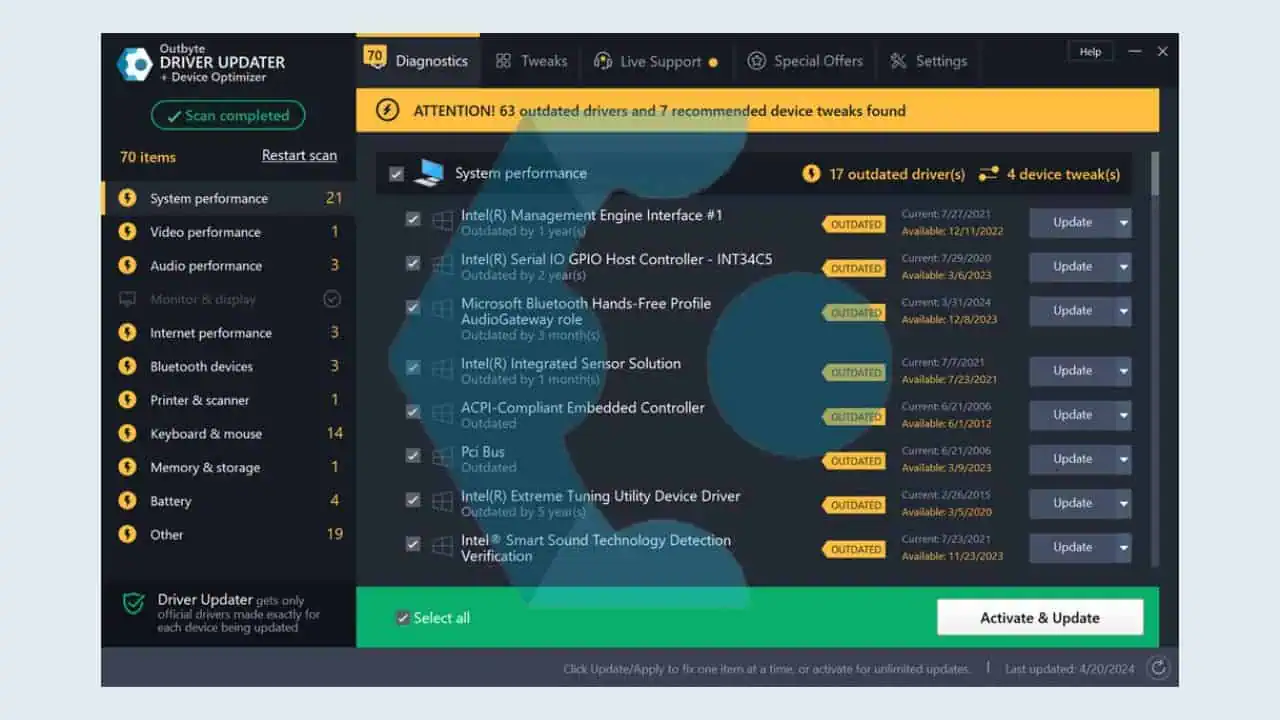نرم افزار رایت برای ویندوز 10 و ویندوز 11 - 7 بهترین ابزار
10 دقیقه خواندن
منتشر شده در
صفحه افشای ما را بخوانید تا بدانید چگونه می توانید به MSPoweruser کمک کنید تا تیم تحریریه را حفظ کند ادامه مطلب

آیا به دنبال بهترین نرم افزار رایت برای ویندوز 10 و ویندوز 11 هستید؟ مجموعه گسترده ای از برنامه های موجود در بازار وجود دارد که انتخاب مناسب را به چالشی تبدیل می کند.
خوشبختانه، من بیش از 20 ابزار رایت سی دی و دیویدی را آزمایش کردهام و 7 ابزار را که بهترین عملکرد را داشتند، انتخاب کردهام. من قابلیت های رایت دیسک، انواع فایل های پشتیبانی شده، سهولت استفاده و موارد دیگر را مقایسه کرده ام. در اینجا بهترین انتخاب من است!
بهترین نرم افزار رایت سی دی و دی وی دی برای ویندوز 10/11
1. بورنوا
Burnova یک نرم افزار جامع رایتر DVD و Blu-ray است. میتوانید دیسکهای DVD، پوشهها یا فایلهای ISO را از ویدیوهای محلی خود ایجاد کنید. از انواع دی وی دی مانند پشتیبانی می کند DVD-R، DVD+R، DVD-RW، و بیشتر.
Burnova همچنین می تواند برای فیلم های دوربین فیلمبرداری HD استفاده شود تا آنها را در یک دیسک Blu-ray برای نگهداری طولانی مدت قرار دهد. علاوه بر این، پشتیبانی می کند ایجاد پوشه های Blu-ray برای پخش کننده های Blu-ray قابل حمل.
حتی قبل از سوختن، توانستم فیلم ها را ویرایش کنید. این ابزار به من این امکان را می داد که بچرخم، ورق بزنم، برش دهم، روشنایی را تنظیم کنم و جلوه های مختلفی را اعمال کنم. همچنین تقریباً با تمام فرمتهای ویدیویی سازگار است و آن را به گزینهای همه کاره برای ایجاد DVD و Blu-ray تبدیل میکند.
مزایا:
- هم روی ویندوز و هم روی مک اجرا می شود.
- دارای ابزارهای داخلی ویرایش ویدیو برای شخصی سازی است.
- از طیف گسترده ای از فرمت های ویدئویی از جمله فرمت های HD پشتیبانی می کند.
منفی:
- سازگاری با سیستم عامل های قدیمی ممکن است محدود باشد.
- ممکن است منحنی یادگیری برای برخی از ویژگی های پیشرفته داشته باشد.
- قابلیت محدودی برای ویرایش پیشرفته ویدیو دارد.
2. Nero Burning ROM
نرو چه زمانی معجزه می کند تبدیل سی دی های صوتی به MP3، MP3 PRO، AAC، FLAC و APE. کپی کردن سی دی، دیویدی و دیسکهای بلوری با کیفیت بالا نیز بسیار راحت است. حتی سی دی های صوتی با متن سی دی و اطلاعات آلبوم اصلی، از جمله جلد آلبوم، تکثیر می شوند.
علاوه بر این ، شما می توانید ایجاد تصاویر ISO یا ساختارهای دیسک ویدئویی را رایت کنید. این نرم افزار حتی کیفیت صدا را بهبود می بخشد و به شما امکان می دهد آن را با فیلترها سفارشی کنید.
رام Nero Burning هم هست یک راه حل پشتیبان قابل اعتمادبا رمزگذاری استاندارد صنعتی، امضای دیجیتال و حفاظت از رمز عبور.
مزایا:
- این فناوری SecurDisc را برای امنیت داده ها ارائه می دهد.
- از طیف گسترده ای از فرمت های صوتی پشتیبانی می کند.
- کپی و رایت دیسک با کیفیت بالا را برای شما فراهم می کند.
منفی:
- سوزاندن یک منبع فشرده است.
- این یک نسخه رایگان محدود را ارائه می دهد.
- در مقایسه با برخی از جایگزین ها نسبتاً گران است.
شما همچنین ممکن است علاقه مند به: بهترین نرم افزار ویرایش صدا برای کامپیوتر
3. Power2Go
قابلیت کشیدن و رها کردن ساده Power2Go به شما این امکان را می دهد که به سرعت داده ها یا فیلم ها را روی سی دی، دی وی دی و بلو ری رایت کنید. به لطف ویژگی های شگفت انگیز و ابزارهای ویرایش منو، ایجاد دیسک های DVD و Blu-ray آسان است. Power2Go نیز از نصب تصاویر دیسک به عنوان درایوهای مجازی پشتیبانی می کند، دسترسی را حتی بدون درایو نوری ممکن می کند.
همچنین ارائه می دهد رمزگذاری 256 بیتی درجه نظامی برای محافظت و پشتیبان گیری از داده های خود در دیسک ها یا درایوهای USB. علاوه بر این، ابزار سوزاندن دسکتاپ به شما امکان می دهد بدون زحمت فایل ها را روی دیسک مورد نظر خود بکشید و رها کنید.
مزایا:
- دارای قابلیت کشیدن و رها کردن آسان برای ایجاد سریع دیسک است.
- دارای ابزارهای جامع ویرایش منو و قالب های برتر است.
- رمزگذاری 256 بیتی پیشرفته را برای امنیت بیشتر داده ها ارائه می دهد.
منفی:
- کاربران با نیازهای اولیه ممکن است آن را طاقت فرسا بدانند.
- مشکلات سازگاری گاه به گاه با فرمت ها یا سخت افزارهای خاص.
- گاهی اوقات می تواند کامپیوتر شما را کند کند.
4. AnyBurn
AnyBurn یک ابزار همه کاره برای مدیریت وظایف مربوط به دیسک است. من به راحتی می توانم فایل های تصویری رایت کنم و دیسک های چند جلسه ای ایجاد کنم. برای ساخت سی دی های صوتی از آن عالی است فایل های MP3، M4A، FLAC، OGG، WMA و WAV. کپی کردن دیسکها در فایلهای تصویری یا کپی کردن آنها روی دیسکهای دیگر کار سختی بود.
AnyBurn به من اجازه داد تا فرمتهای فایل تصویر را تبدیل کنم، فایلهای تصویری را ایجاد و ویرایش کنم و به طور موثر محتوا را از آنها استخراج کنم. آزمایش سطوح دیسک و مشاهده اطلاعات درایو و دیسک نیز ساده بود.
بهترین از همه، شما می توانید درایوهای USB قابل بوت ایجاد کنید. برای نصب سیستم عامل ها فوق العاده مفید است.
مزایا:
- این به شما امکان می دهد دستگاه های USB قابل بوت ایجاد کنید.
- از انواع فرمت های صوتی پشتیبانی می کند.
- عملکرد پایداری را برای کارهای رایج دیسک ارائه می دهد.
منفی:
- ممکن است مانند بسیاری از ابزارهای مشابه دیگر ویژگی های پیشرفته ای نداشته باشد.
- این پشتیبانی از فرمت فایل محدود را برای فایل های تصویری ارائه می دهد.
- رابط کاربری کمی قدیمی است.
5. StarBurn (نرم افزار رایگان)
StarBurn یک راه حل همه کاره (رایگان). برای همه شما CD، DVD، Blu-Ray و HD DVD نیاز دارد. این دستگاههای مختلف CD/DVD/Blu-Ray/HD-DVD را با عملکرد در حالت عمومی پشتیبانی میکند که این فرآیند را سادهتر میکند. می توانید با رسانه های CD-R/RW، DVD-R/RW، DVD+R/RW، BD-R/RE، HD-DVD-R/RW یا DVD-RAM کار کنید.
شما حتی می توانید دی وی دی های دو لایه با ظرفیت بالا ایجاد کنید. علاوه بر این، این برنامه می تواند دنباله اصلی (فیلم) را از یک DVD استخراج کند، به استثنای تریلرها و تبلیغات.
اگر از علاقه مندان به صدا هستید، مطمئناً قدردان خواهید بود که StarBurn می تواند آهنگ های صوتی را در فرمت های WAV فشرده نشده و WMA ذخیره کند. من توانستم کپی هایی از مجموعه سی دی های صوتی خود ایجاد کنم و اکنون می توانم آنها را مستقیماً از رایانه شخصی یا دستگاه های قابل حمل گوش دهم.
مزایا:
- از طیف گسترده ای از انواع دیسک پشتیبانی می کند.
- این به شما امکان می دهد آهنگ های صوتی را استخراج کنید.
- این نرم افزار از کپی دیسک پشتیبانی می کند.
منفی:
- این ابزار دارای ویژگی های محدودی است.
- به طور مرتب به روز نمی شود.
6. Burn4Free (نرم افزار رایگان)
یکی دیگر از نرم افزارهای رایگانی که امتحان کردم Burn4Free بود که یک ابزار رایت دیسک کاربر پسند است. این به شما امکان می دهد تنها با دو کلیک از داده ها کپی و نسخه پشتیبان تهیه کنید که بسیار راحت است. من به راحتی می توانستم داده ها و صداها را از فرمت های مختلف فایل کپی کنم WAV، FLAC، WavPack و WMA.
پشتیبانی چند زبانه آن به شما امکان می دهد زبان مورد نظر خود را انتخاب کنید. علاوه بر این، من دوست داشتم که چگونه می توانم طرح چاپ، رنگ ها و موارد آن را سفارشی کنم.
پیشنهادات Burn4Free چهار راه برای رایت رسانه:
- یک پنجره مگس
- در Explorer راست کلیک کنید
- پنجره افزودن داخلی
- کشیدن و انداختن.
همچنین میتواند فایلهای ISO را رایت و ذخیره کند، دیسکهای دو لایه را پشتیبانی کند و کامپایلهای MP3 ایجاد کند. بهترین از همه، این است سازگار با بیش از 4,000 DVD رایتر.
مزایا:
- از رایترهای CD/DVD مانند SCSI، IDE، SATA و USB پشتیبانی می کند.
- ارتقاء آنلاین رایگان را برای کاربران خود ارائه می دهد.
- از چندین زبان پشتیبانی می کند.
منفی:
- کاربرانی که اتصال اینترنت محدودی دارند ممکن است در دریافت بهروزرسانیها با مشکل مواجه شوند.
- این نرم افزار دارای ویژگی های پیشرفته محدود است.
- با لینوکس یا macOS سازگار نیست.
7. BurnAware (نرم افزار رایگان)
چه به دنبال نرم افزار رایت رایگان یا یک گزینه تجاری غنی تر باشید، BurnAware چیزی برای همه دارد. با آن، من بدون زحمت دیسک های قابل بوت رایت کرد, دیسک های چند جلسه ای ایجاد کرد، و ساخته سی دی های صوتی و دی وی دی های تصویری با کیفیت بالا.
برای کاربران پیشرفته تر، BurnAware طیف وسیعی از ویژگی ها را با کنترل بهتر ارائه می دهد. من توانستم تنظیمات بوت را تنظیم کنم، نسخه های UDF و ISO را انتخاب کنم، جلسات را وارد کنم، برچسب های صوتی و CD-Text بنویسم، و حتی در صورت نیاز اطلاعات را بازیابی کنم. توانایی گسترش داده ها در چندین دیسک و کپی کردن دیسک ها بسیار مفید بود.
مزایا:
- این یک رابط بصری و کاربر پسند دارد.
- از طیف گسترده ای از انواع دیسک های نوری پشتیبانی می کند.
- گزینه های اضافی مانند کنترل تنظیمات بوت و بازیابی اطلاعات را ارائه می دهد.
منفی:
- فقط بهروزرسانیهای گاه به گاه برای این ابزار موجود است.
- این پشتیبانی قوی از مشتری ارائه نمی دهد.
توجه داشته باشید: هنگام نصب ابزارهای رایت CD/DVD رایگان، اطمینان حاصل کنید که هیچ برنامه بالقوه ناخواسته (PUP) را نصب نمی کنید با آنها. من به طور خاص برنامه های نرم افزار رایگان فوق را برای PUP ها بررسی کرده ام. با این حال، تعداد زیادی از افراد دیگر در بازار وجود دارند که بهطور بیصدا برنامهها را نصب میکنند.
بهترین نرم افزار رایت CD/DVD: یک جدول خلاصه
| سوزاندن نام برنامه | قابلیت رایت دیسک | تالیف و مسترینگ محتوا | منوی دی وی دی سفارشی | انواع پرونده های پشتیبانی شده | سازگاری با سیستم عامل |
| Burnova (آزمایشی پولی و رایگان) | داده ها و چند رسانه ای را در دی وی دی، بلوری و غیره در پیکربندی های داده، NTSC، PAL و غیره رایت می کند. | در دسترس | در دسترس | AVI، 3GP، FLV، MPEG4، MOV، QT، RMVB، WMV، MKV، HD TS، ISO و غیره. | ویندوز |
| رام Nero Burning (آزمایشی پولی و رایگان) | CD، DVD، Blu-ray، و تصاویر ISO را بنویسید، کپی کنید و ریپ کنید | در دسترس | در دسترس | AAC، MP3، MP4، APE، AIFF، FLAC، M3U، PLS و غیره. | ویندوز |
| Power2Go (آزمایشی پولی و رایگان) | کشیدن و رها کردن نوشتن داده ها و چند رسانه ای بر روی بلو-ری، دی وی دی و سی دی. تصاویر ISO را مشاهده، سوار و رایت کنید | در دسترس | در دسترس | AVCHD، ISO، HEVC، HEIC، HEIFC، WAV، MP3، APE، FLAC، OGG، AVI، MOV، MOD، MPEG، WMV، JPEG و غیره. | ویندوز |
| AnyBurn (آزمایشی پولی و رایگان) | رایت سی دی، دی وی دی و بلوری صوتی و تصویری، رایت دیسک قابل بوت USB، ایجاد تصاویر ISO از دی وی دی و بلوری، رایت ISO | در دسترس | در دسترس | WAV، APE، WMA، FLAC، MP3، ISO، BIN و CUE | ویندوز |
| StarBurn (نرم افزار رایگان) | سی دی های داده، تصویر و چند رسانه ای، VCD، سی دی های صوتی، دی وی دی و تصویر ISO | در دسترس نیست | در دسترس نیست | WMA، OGG، MP3، WAV، VCD، SVCD، MPEG1/2 و ISO | ویندوز |
| Burn4Free (نرم افزار رایگان) | رایت داده ها و چند رسانه ای روی سی دی، دی وی دی و بلوری، ساخت و رایت ISO | در دسترس نیست | در دسترس | ISO، MP3، CDA، OGG، M3U، WMA، WavPack، FLAC، WAV، و غیره | ویندوز |
| BurnAware (رایگان) | دیسک های داده، سی دی، دی وی دی، بلوری، ام دیسک، سی دی های صوتی، دی وی دی فیلم، ISO، استخراج ISO، پوشاندن دیسک، بازیابی دیسک آسیب دیده | در دسترس نیست | در دسترس نیست | MOV، AVI، VOB، MPG، WMV، MP4، MKV، ISO، UDF، MP3، WMA، M4A، FLAC، OGG، M3U و غیره. | ویندوز |
چگونه سی دی و دی وی دی را در ویندوز رایت کنیم؟
اکنون، اجازه دهید به شما نشان دهم که چگونه توانستم یک سی دی را روی دستگاه ویندوز 11 خود رایت کنم.
- ابتدا نصب و راه اندازی کردم بورنوا.
- سپس، یک دیسک DVD را انتخاب و وارد کردم.
- من کلیک کردم افزودن فایل(های) رسانه برای انتخاب یک فایل رسانه ای
- سپس، منتظر ماندم تا نرم افزار آن فایل را پردازش کند.
- همچنین گزینه هایی برای انتخاب نوع دیسک، نسبت تصویر و کیفیت ویدیو وجود داشت. همچنین ظرفیت تخمینی دیسک را نمایش می دهد.
- کلیک کردم بعدی و به صفحه ای با چندین الگوی منو رسید.
- بعد از انتخاب یکی، روی آن کلیک کردم سوختگی را فشار دهید.
- در صفحه زیر به دنبال درایو دیسک خود گشتم رایت روی دیسک و تعداد نسخه ها را مشخص کرد.
- در نهایت روی آن کلیک کردم آغاز را فشار دهید.
- نرم افزار پس از تکمیل فرآیند رایت به من اطلاع داد.
پاسخ به برخی سوالات مهم
چگونه یک منو برای DVD ایجاد کنم؟
برای ایجاد یک منوی DVD، از هر نرم افزار رایت DVD استفاده کنید:
- محتوای ویدیوی خود را وارد کنید، سپس یک پروژه جدید با یک منو ایجاد کنید.
- منو را با متن، دکمه ها و تصاویر طراحی کنید و این دکمه ها را به محتوای ویدیوی خود پیوند دهید.
- عملکرد منو را تست کنید و گزینه های ناوبری را سفارشی کنید.
- برای فعال کردن ناوبری ویدیو، نقاط فصل را اضافه کنید.
- پروژه خود را در نرم افزار تالیف نهایی کنید و سپس آن را روی یک دی وی دی خالی رایت کنید.
در نهایت، DVD را روی یک پخش کننده سازگار تست کنید تا مطمئن شوید که منو به درستی برای بینندگان کار می کند.
آیا ویندوز 10/11 با نرم افزار رایت ارائه می شود؟
بله، ویندوز 10/11 همراه است ویندوز مدیا پلیر نرم افزار رایت سی دی و دی وی دی.
علاوه بر این، یک داخلی نیز وجود دارد رایتر تصویر دیسک ویندوز برنامه شما می توانید از این برای رایت هر سی دی یا دی وی دی با کلیک راست بر روی فایل تصویر استفاده کنید.
چه برنامه ای فایل های ISO ویندوز را می سوزاند؟
رایتر تصویر دیسک ویندوز نرم افزار داخلی است که به شما امکان رایت فایل های ISO را می دهد. جدا از این، می توانید از هر یک از نرم افزارهای رایت فوق الذکر برای ویندوز 10 و ویندوز 11 استفاده کنید. فقط مطمئن شوید که فایل ISO را از یک منبع معتبر و قانونی جمع آوری کنید.
پس از دانلود فایل ISO می توانید روی فایل تصویر کلیک راست کنید. سپس، انتخاب کنید رایت تصویر دیسک برای باز کردن رایتر تصویر دیسک ویندوز. در آنجا دی وی دی رایتر یا رایتر خود را انتخاب کرده و دکمه را بزنید سوختگی را فشار دهید.